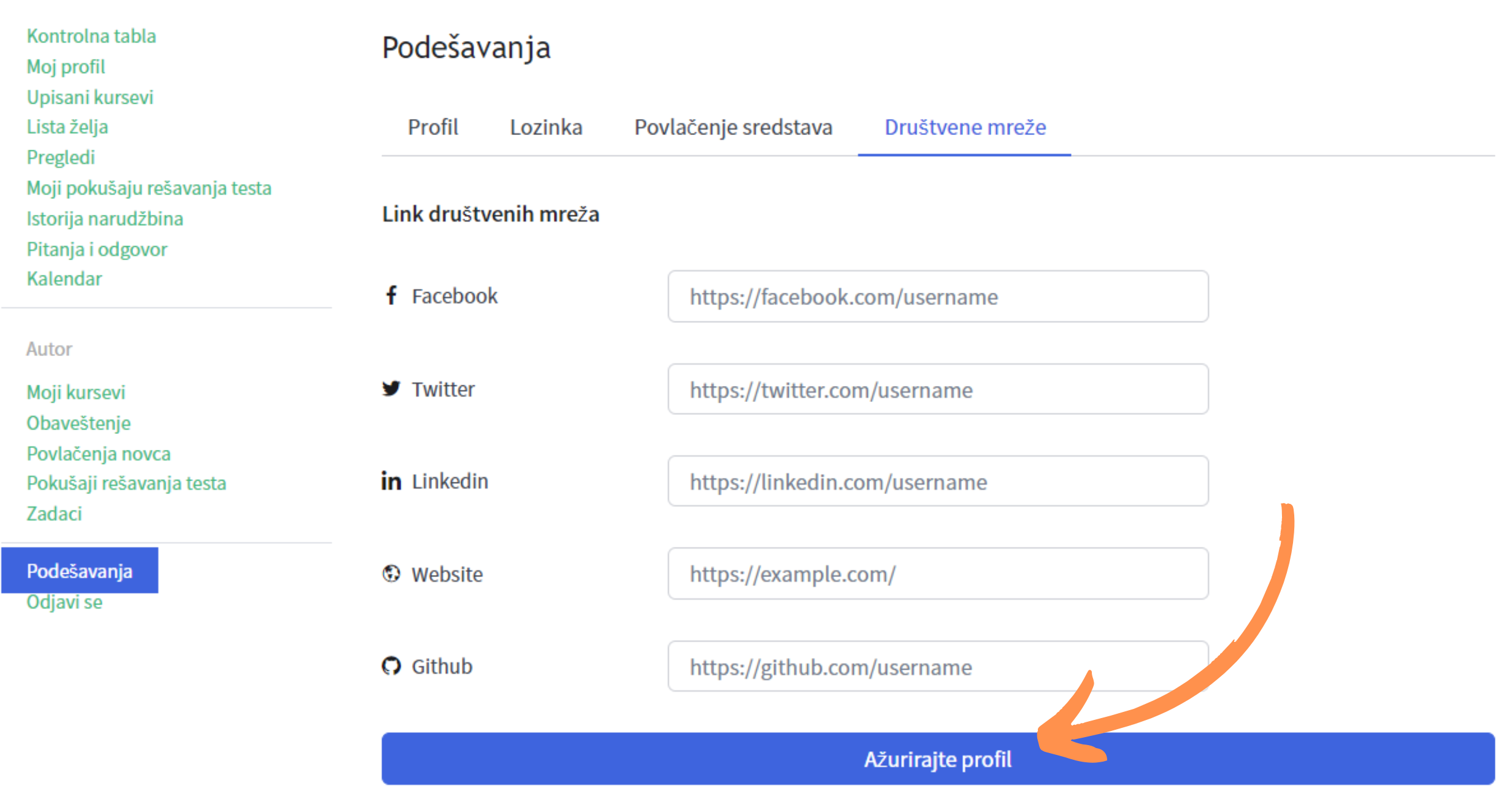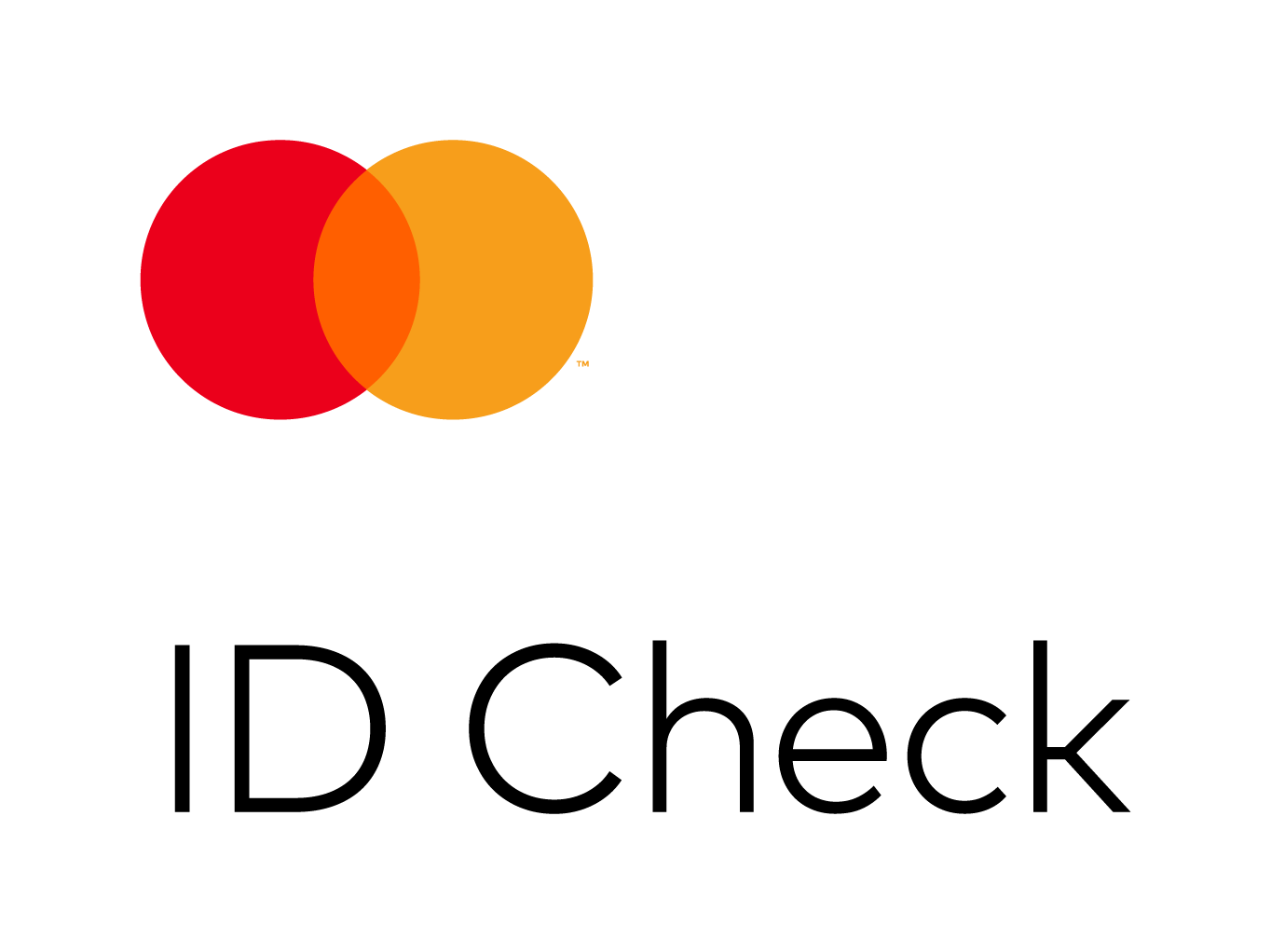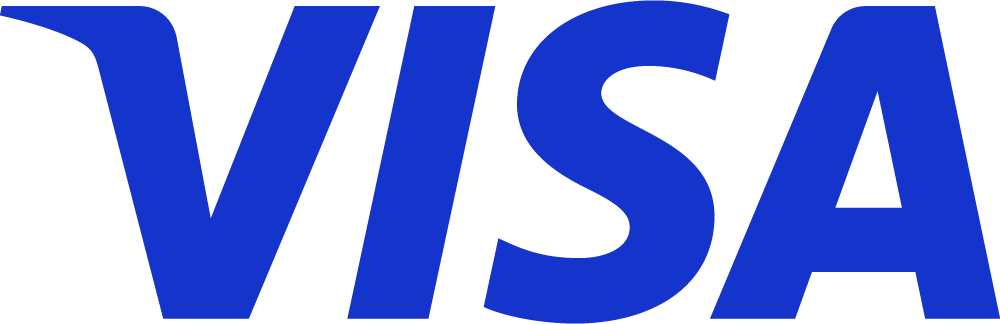Ono što je jako bitno za kreiranje kurseva pa i njihovu prodaju jeste izgradnja vašeg profila koji će služiti kao vaša vizit karta na platformi i predstaviće vas kao autora odnosno kreatora kurseva. Na kontrolnoj tabli u stavci Podešavanja nalazi se stranica na kojoj pored ostalog postoji mogućnost sređivanja profila.
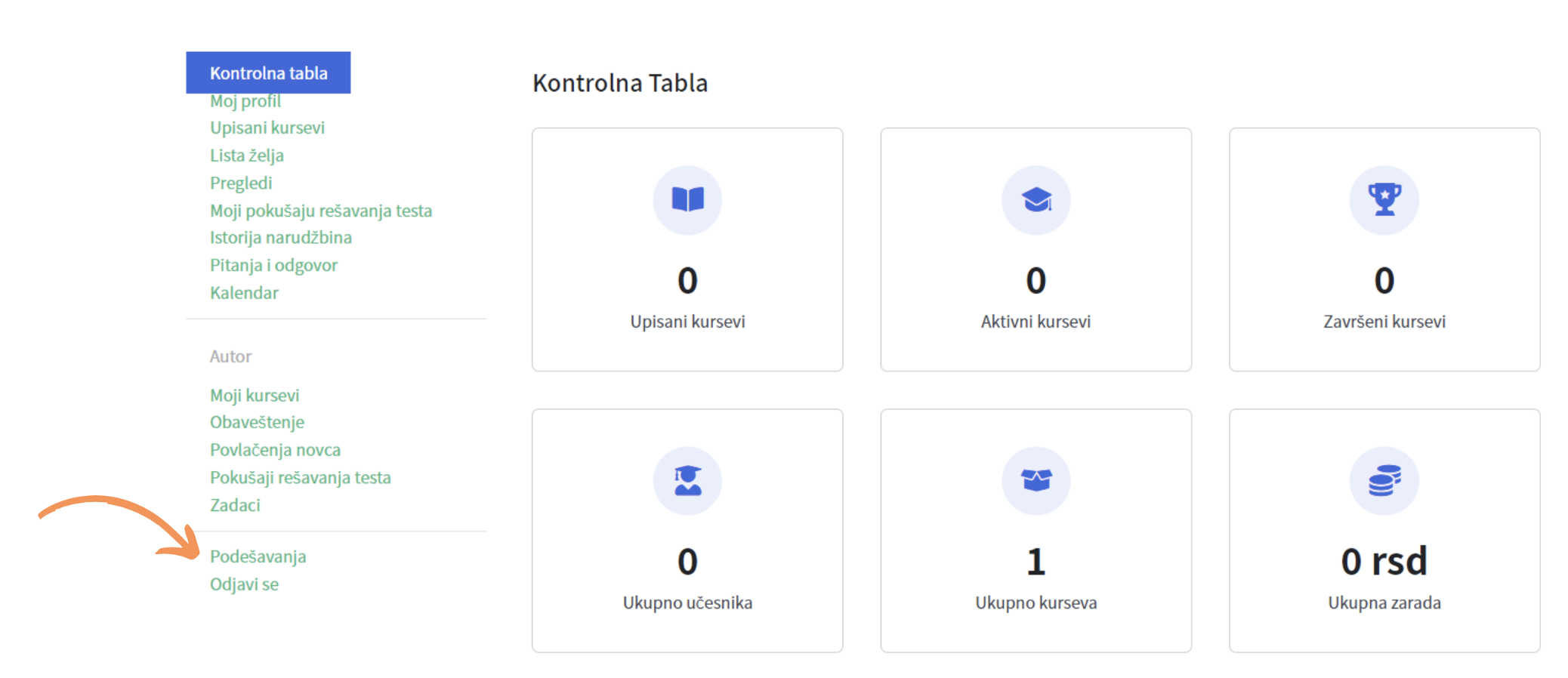
Dakle klikom na stavku Podešavanja otvora Vam se stranica kao na slici ispod. Ona se sastoji od kartica kao što su: Profil, Lozinka, Povlačenje sredstava, Društvene mreže.
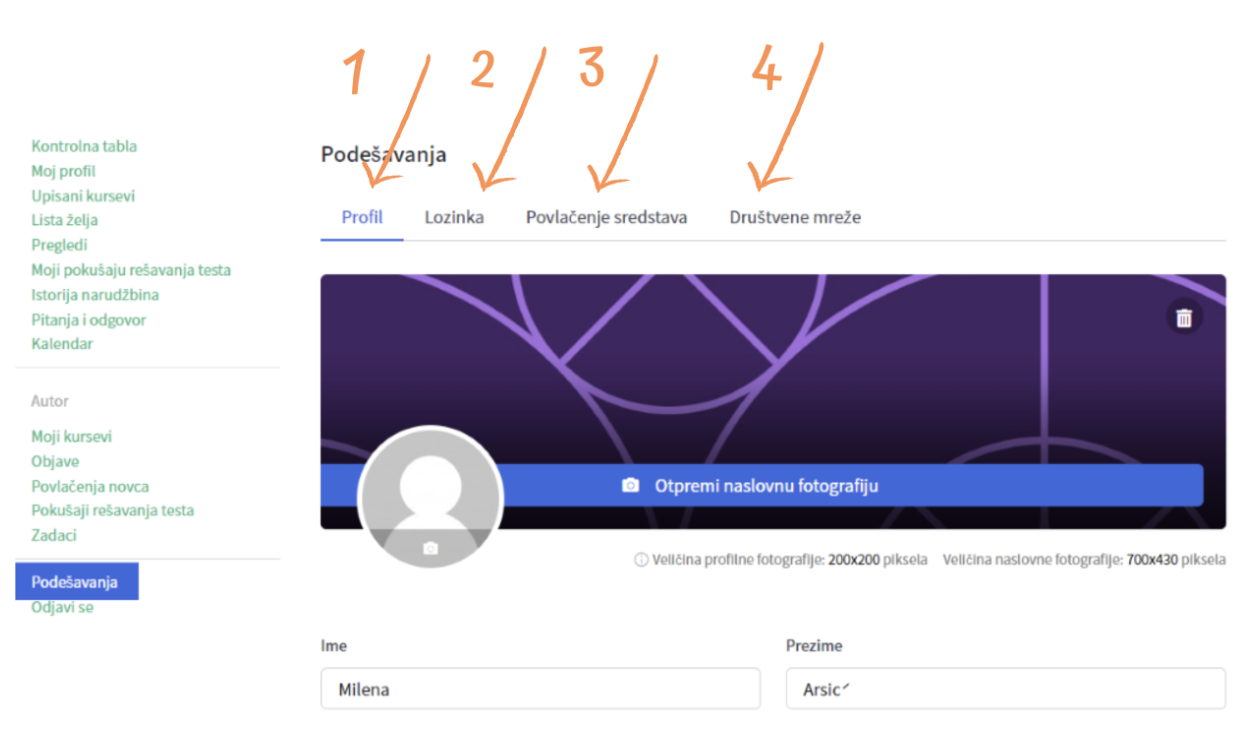
Prva kartica jeste Profilna koja zahteva neke lične podatke kao što su: Ime i prezime, broj telefona, zanimanje, biografiju. Postoji i mogućnost da podesite kako će se Vaše ime i prezime prikazivati javno. Pored toga moguće je podesiti profilnu i naslovnu fotografiju.
Pretpostavljamo da je dodavanje profilne i naslovne fotografije jedan od prvih koraka koji ćete odraditi. To može biti Vaša fotografija ili neka druga relevantna slika koja će predstavljati vaš profil.
U nastavku smo za Vas izdvojili par saveta vezanih za kreiranje i izgradnju profila, nadamo se da će Vam biti od koristi.
Profilnu fotografiju ubacujemo ili menjamo tako što kliknemo na deo koji označen za fotografiju i odabirom opcije ubacite fotografiju, gde daljim klikom ubacujemo fotografiju koju smo negde unapred pripremili ili skladištili (da li na lokalnom hard disku, eksternom ili na bilo kom drugom skladištu). Takođe u tom odeljku postoji opcija za brisanje fotografije.
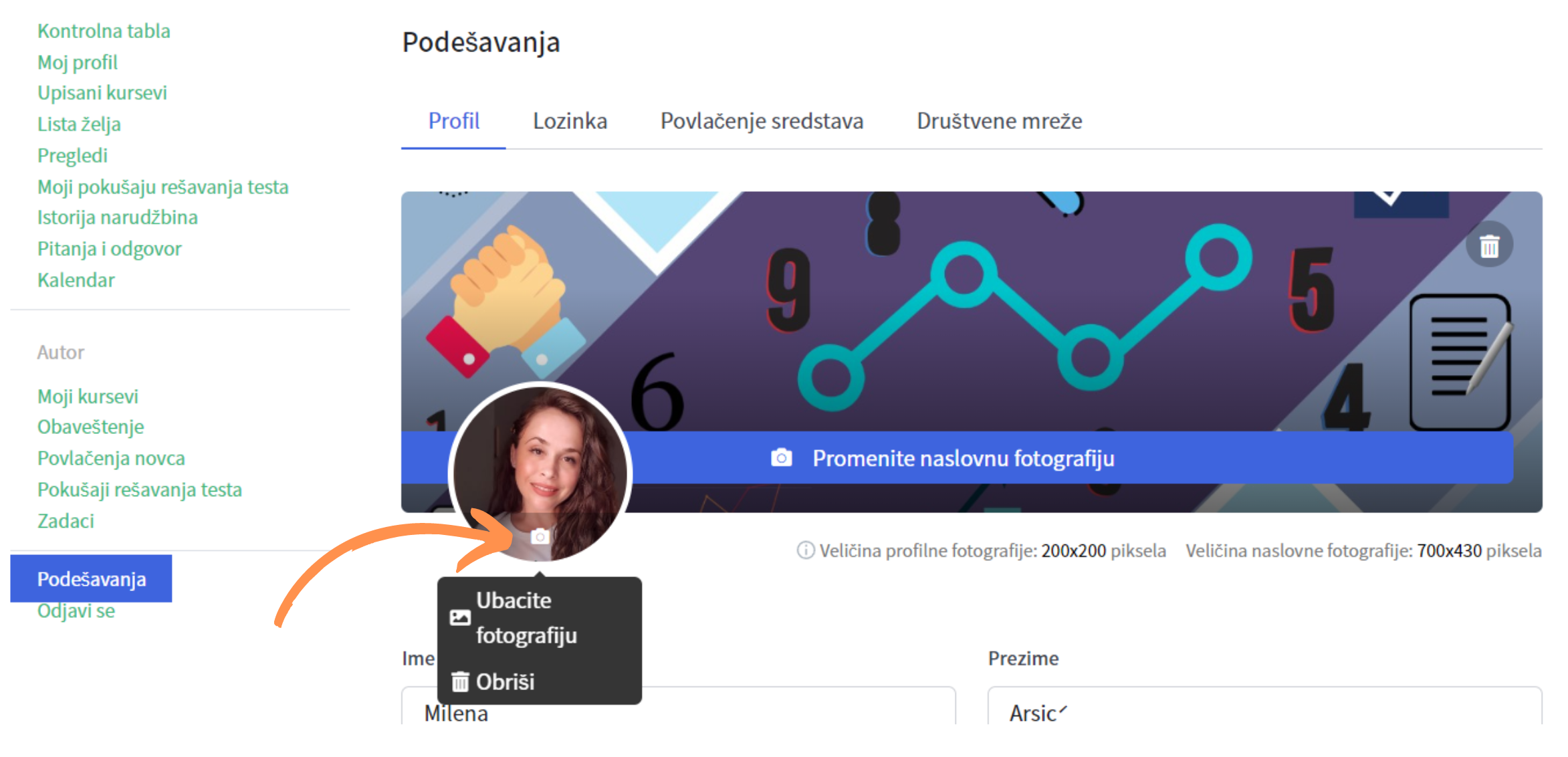
Naslovnu fotografiju ubacujemo ili menjamo tako što kliknemo na Promenite naslovnu fotografiju i odabirom naslovne fotografije koju smo unapred pripremili ili skladištili.
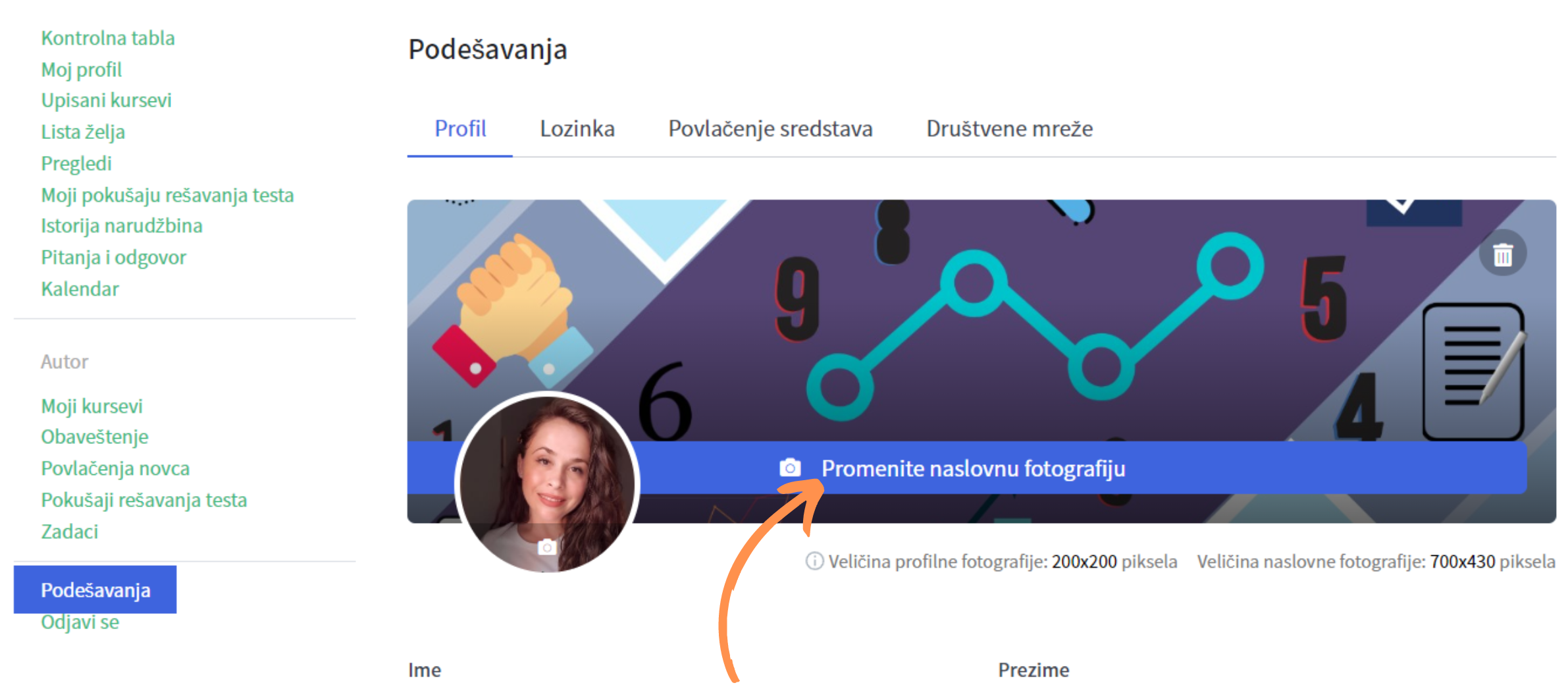
Evo nekoliko smernica koje Vam mogu biti od pomoći kod kreiranja i odabira fotografije:
Pozadina: Birajte pozadinu koja je neutralna ili minimalistička kako bi fokus bio na vama, a ne na okruženju u pozadini.
Osobenost: Fotografija bi trebala odražavati vašu osobenost i stil, kako bi se polaznici mogli lakše povezati sa vama. Na primer ako ste optimistična osoba, vaša fotografija bi trebala odražavati tu pozitivnu energiju.
Profesionalnost: Važno je da fotografija izgleda profesionalno i da odiše stručnošću i autoritetom. Iz tog razloga, najbolje bi bilo izbegavati fotografije na kojima izgledate previše opušteno ili neozbiljno.
Kvalitet fotografije: Na platformi postoji ograničenje za veličinu profilne fotografije 200 x 200 piksela a za naslovnu 700 x 430 piksela. Potrudite se da uskladite veličinu a da fotografija ostane jasna odnosno da se vide detalji na vašem licu.
Poverenje: Fotografija bi trebala takođe izazvati poverenje kod potencijalnih polaznika kako bi se osećali sigurno i pouzdano pri kupovini vaših kurseva.
Pored uređivanja fotografije, postoji deo za Vašu biografiju koji je takođe jako bitan (vidi sliku u nastavku).
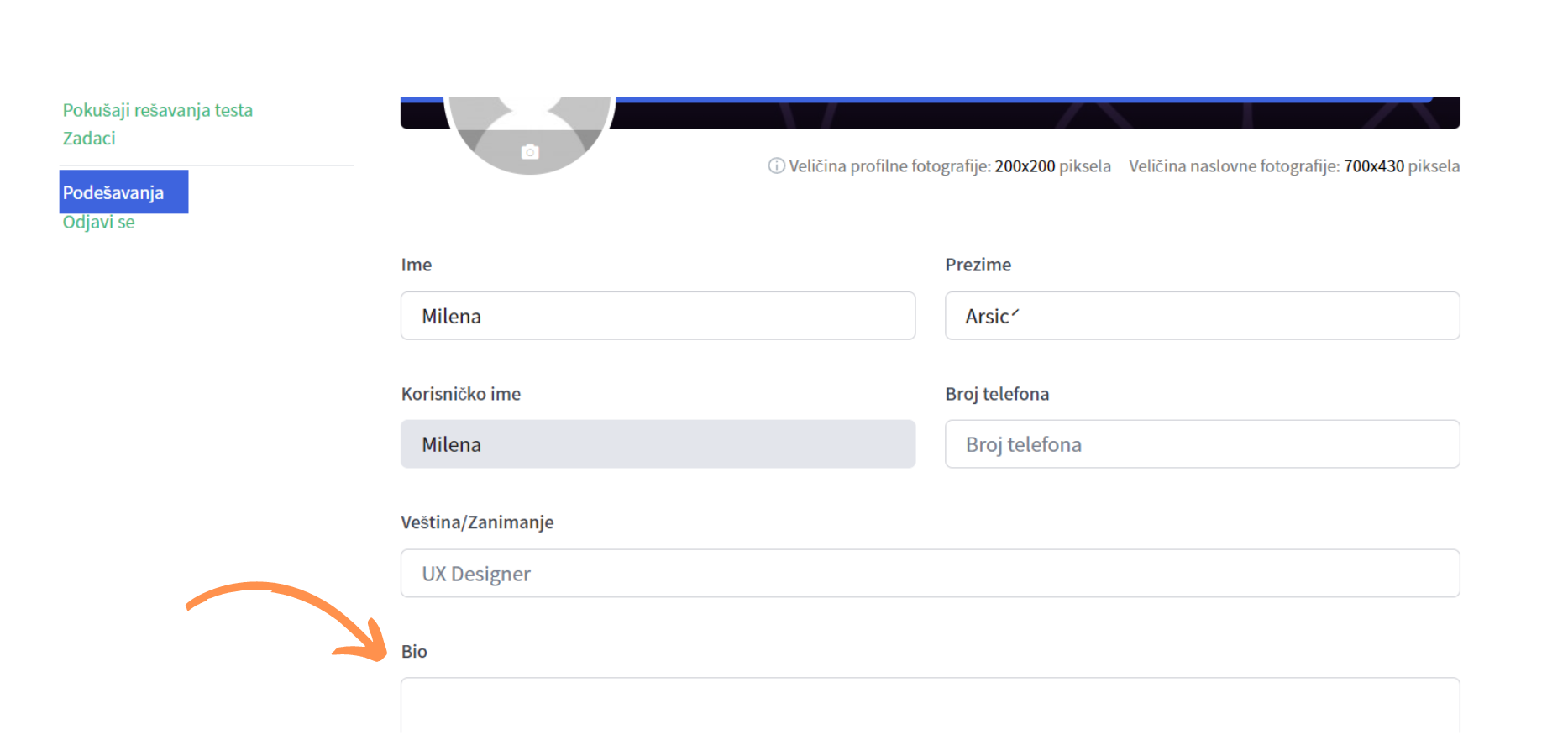
Ovde bi trebalo da se nađu neke informacije koje će privući pažnju potencijalnih kupaca i pomoći im da procene vašu ekspertizu i kvalifikacije. Evo nekoliko saveta šta bi trebalo da se nađe u biografiji:
Rezime kvalifikacija i iskustava: Ovde možete opisati svoje stručne kvalifikacije i iskustvo koje vas čini relevantnim za predavanje. Ovo može uključivati akademske kvalifikacije, profesionalno iskustvo, sertifikate ili bilo kakvu drugu relevantnu obuku.
Posebna znanja i veštine: Na primer ako ste ekspert u specifičnoj oblasti, posedujete jedinstvenu metodologiju učenja ili ste u stanju da pružite neobično interaktivno iskustvo učenja.
Reference: Možete dodati neke prethodne rezultate i zadovoljstvo klijenata ukoliko ih posedujete.
Lični stil i motivaciju: Možete dodati neke informacije o svom ličnom stilu predavanja i motivaciji da prenosite znanje drugima.
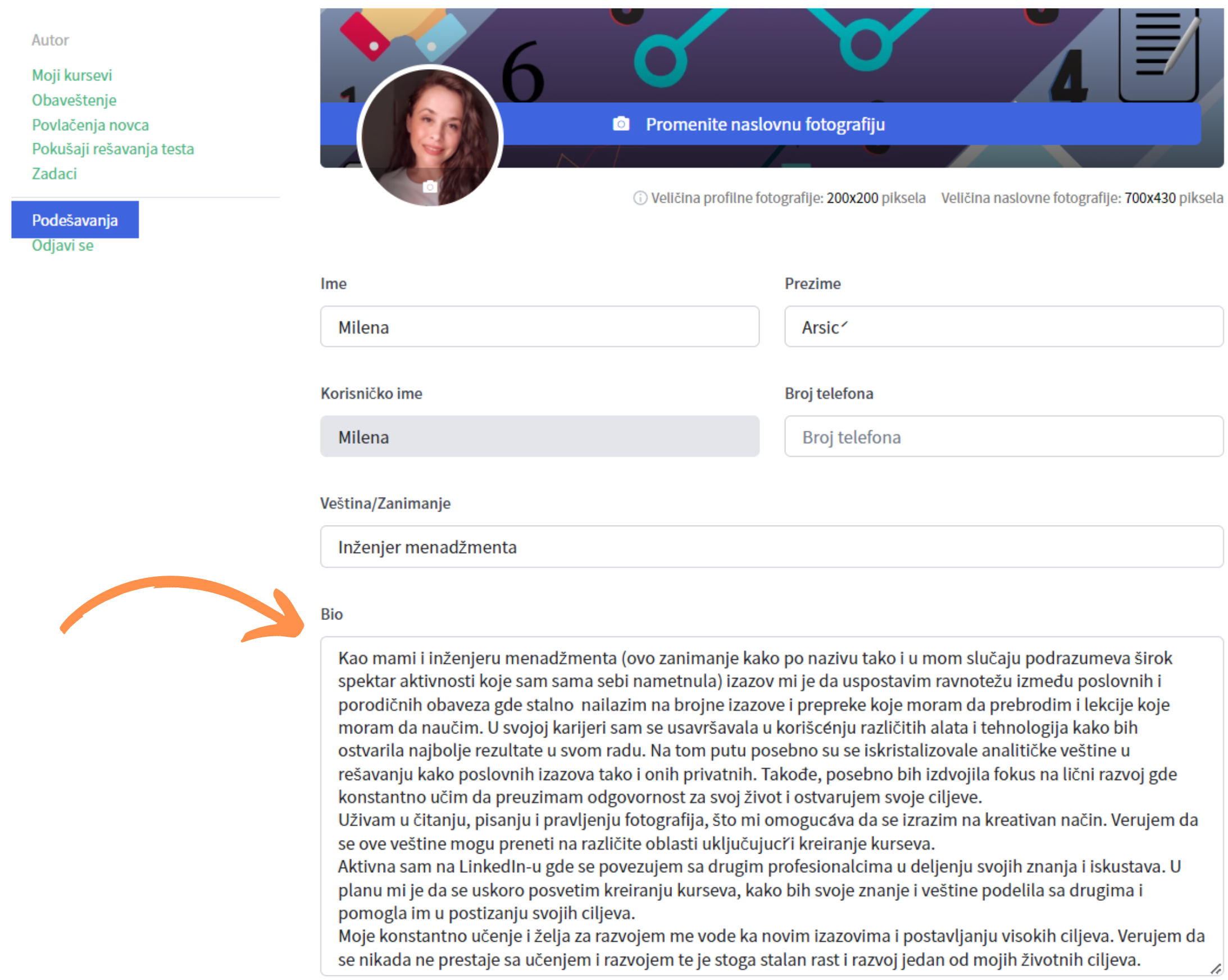
Druga kartica u stavci Podešavanja je kartica Lozinka gde je moguće izvršiti promenu lozinke, jednostavno unošenjem trenutne i novokreirane lozinke i klikom na Promenite lozinku kao što je prikazano na slici.
Napomena: Prilikom popunjavanja ovog formulara treba imati u vidu da je izbor lozinke veoma važan i treba voditi računa prilikom kreiranja lozinke kako ne bi došlo do nepoklapanja unete i potvrđene lozinke. Takođe je važno zapamtiti lozinku jer će Vam biti neophodna kod svakog novog prijavljivanja na platformi.

Treća kartica stavke Podešavanja je Povlačenje sredstava i ona Vam omogućava da upravljate vašim finansijama koje ste zaradili od prodaje Vaših onlajn kurseva. Na njoj postoji mogućnost da odaberete metod povlačenja klikom na Bankovni transfer kao što Vam je prikazano na slici.
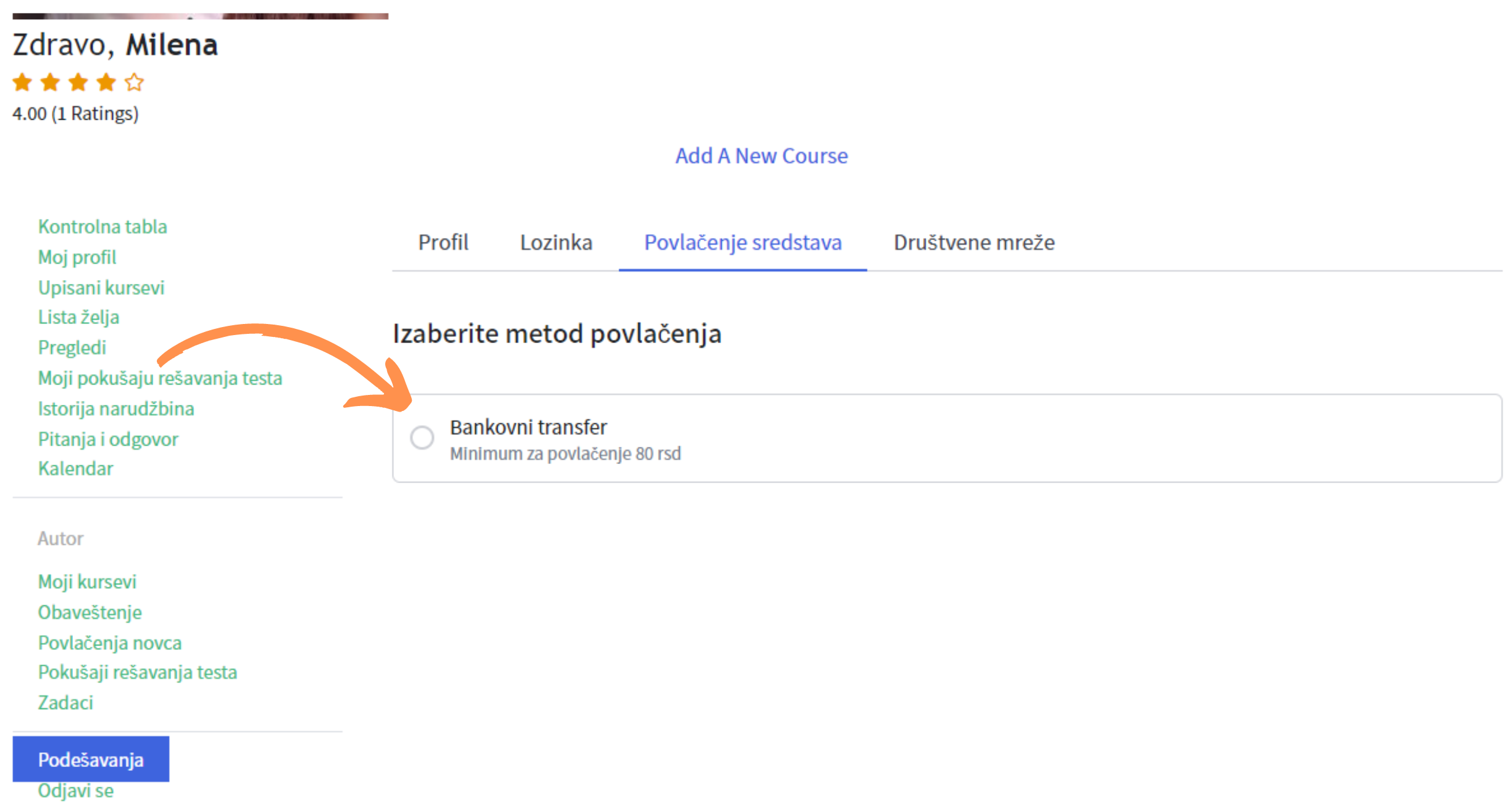
Klikom na bankovni transfer otvara Vam se se obrazac koji treba popuniti unošenjem nekih osnovnih podataka: Ime i prezime, Broj računa, Naziv banke, IBAN i SWIFT kod. IBAN i SWIFT kod Vam trenutno nisu neophodni jer se koriste za inostrano plaćanje. Kada unesete sve neophodne podatke klikom na Sačuvajte podatke za povlačenje sredstava možete sačuvati podatke za narednu transakciju i preći na sledeći korak.
Napomena: Potrebno je da imate minimum 80 dinara na računu da bi ste mogli da obavite transfer, odnosno prebacivanje sredstava na neki lični račun. Kada imate dovoljno novca, otvoriće se mogućnost da povučete sredstva sa platforme na Vaš tekući račun prema Uslovima platforme Mravsi.
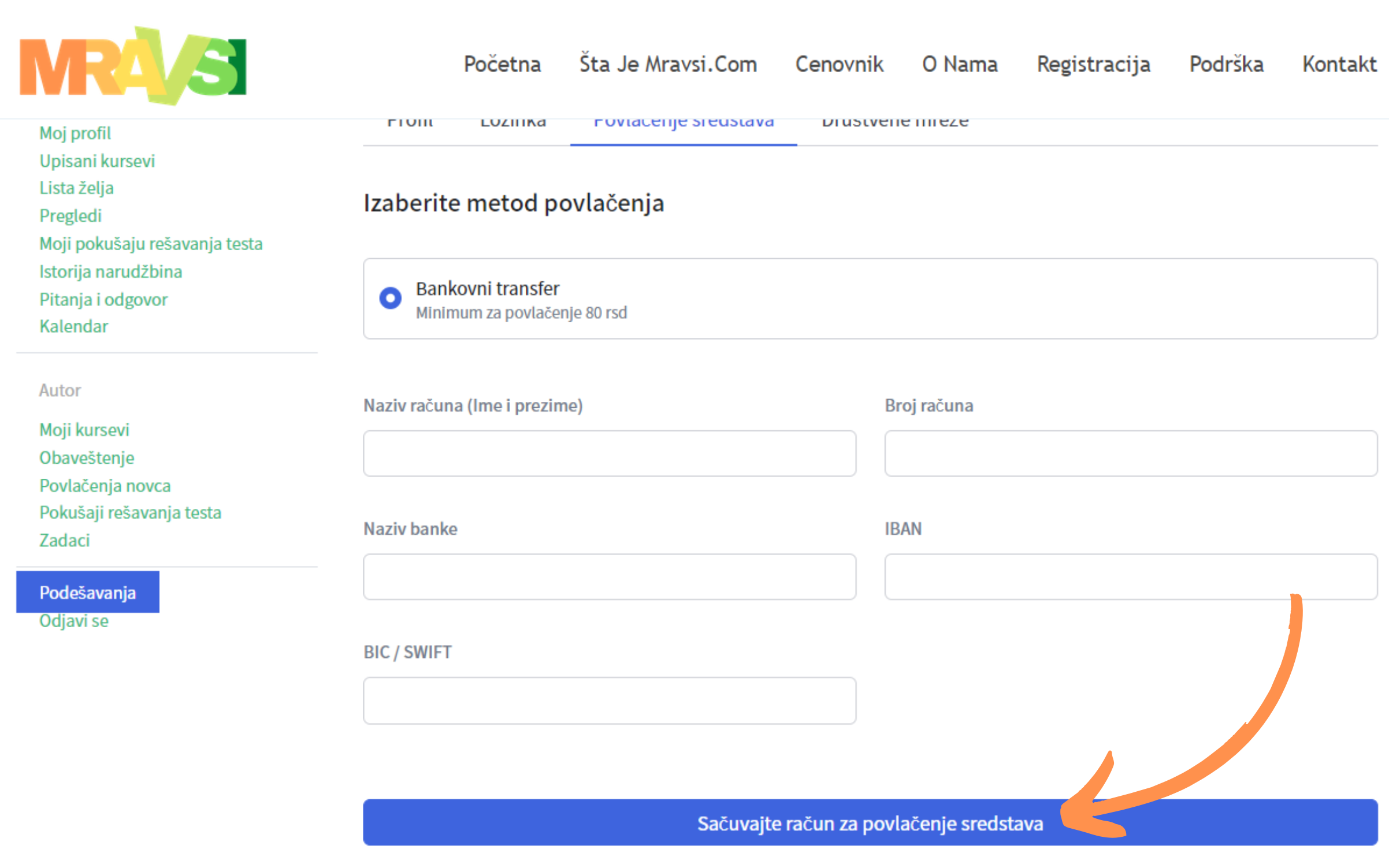
Poslednja četvrta kartica u stavci Podešavanja jeste kartica Društvene mreže. Na njoj možete ostaviti linkove koji vode do vaših društvenih mreža: Facebook-a, LinkedIn-a, Twitter-a ili nekoj drugoj mreži koju koristite. Kad ostavite sve neophodne linkove, podaci se čuvaju klikom na Ažuriranje profila.